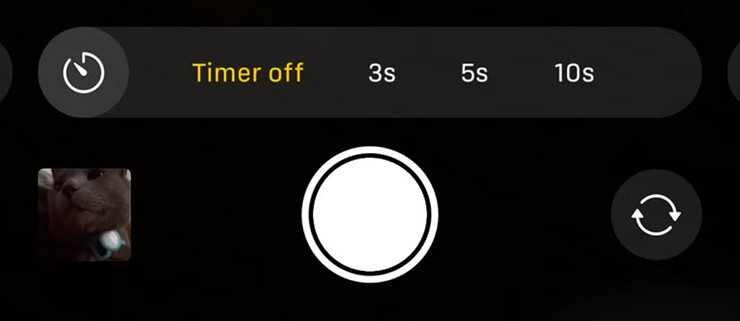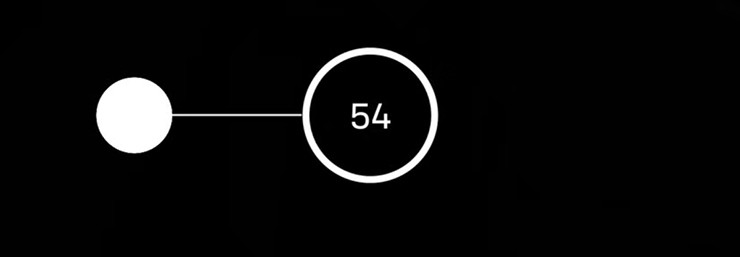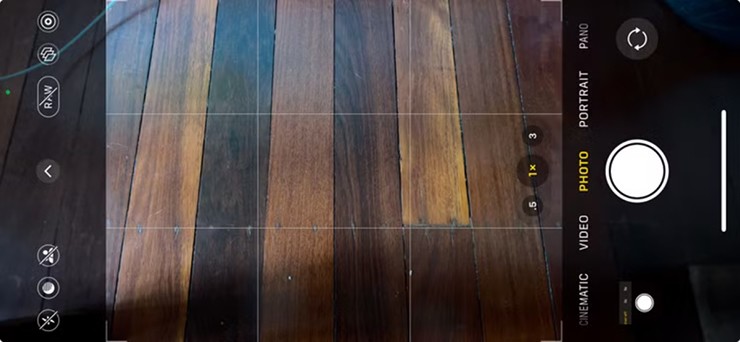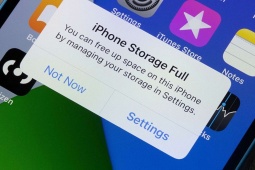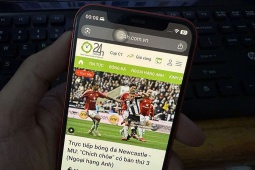Những tính năng đáng giá với camera iPhone mà nhiều người đã quên
Một trong những lý do chính mà mọi người quyết định mua iPhone là chất lượng camera tuyệt vời của sản phẩm.
Tuy nhiên, nhiều người đã không tận dụng hết các tính năng hữu ích mà thiết bị này cung cấp. Nếu đang sử dụng camera iPhone ở chế độ mặc định, có thể người dùng đang bỏ lỡ nhiều điều thú vị.
Dùng chế độ hẹn giờ
Camera iPhone được trang bị chế độ hẹn giờ để người dùng đặt độ trễ là 3, 5 hoặc 10 giây trước khi chụp ảnh. Tính năng này mang lại hai lợi ích chính. Thứ nhất, nó giúp người dùng có đủ thời gian để ổn định điện thoại, điều chỉnh góc chụp và lấy nét vào chủ thể, từ đó giảm thiểu khả năng nhòe do chuyển động. Thứ hai, chế độ hẹn giờ cho phép người chụp có thể xuất hiện trong bức ảnh, rất lý tưởng cho những bức ảnh nhóm cùng gia đình và bạn bè.
Chế độ hẹn giờ rất tiện dụng trong nhiều tình huống.
Để kích hoạt tính năng này, người dùng chỉ cần mở ứng dụng Camera, chạm vào mũi tên ở trên cùng (hoặc vuốt lên), chọn biểu tượng hẹn giờ (hình đồng hồ) và chọn độ trễ mong muốn. Tính năng đơn giản này có thể cải thiện đáng kể chất lượng và bố cục ảnh.
Quay video ngay lập tức
Nếu thường xuyên chuyển sang chế độ Video mỗi khi muốn ghi hình, tính năng QuickTake là giải pháp lý tưởng khi cho phép người dùng bắt đầu quay video ngay từ chế độ Ảnh mà không cần phải chuyển đổi chế độ, giúp người dùng ghi lại những khoảnh khắc bất ngờ một cách nhanh chóng.
Để sử dụng QuickTake, chỉ cần nhấn và giữ nút chụp. Quá trình ghi sẽ bắt đầu ngay lập tức và dừng lại khi người dùng nhả nút, đưa bạn trở lại chế độ Ảnh. Nếu muốn tiếp tục ghi mà không cần giữ nút chụp, hãy vuốt sang phải để khóa chế độ ghi. Khi hoàn tất, chỉ cần chạm vào nút dừng để kết thúc. Tính năng này không chỉ tiết kiệm thời gian mà còn đảm bảo người dùng không bao giờ bỏ lỡ những khoảnh khắc quý giá.
Chụp liên tục
Nhiều người sẽ gặp khó khăn khi chụp ảnh trẻ em, thú cưng hay những khoảnh khắc hành động nhanh, lúc này chế độ chụp liên tục sẽ giúp người dùng dễ dàng hơn. Tính năng này cho phép người dùng chụp một loạt ảnh liên tiếp, mang đến nhiều lựa chọn cho những khoảnh khắc ngẫu nhiên hoàn hảo, nơi từng mili giây đều quan trọng.
Chụp liên tục giúp dễ dàng ghi lại các khoảnh khắc giá trị kể từ khi bấm nút.
Để sử dụng chụp liên tục, hãy đảm bảo người dùng đang ở chế độ Ảnh. Sau đó, nhấn và kéo nút chụp sang trái (theo hướng dọc). Máy ảnh sẽ tự động chụp liên tiếp cho đến khi người dùng nhả nút. Sau khi hoàn tất, mở ứng dụng Ảnh, tìm đến mục “Chụp liên tục” và chọn ảnh chụp liên tục mới nhất. Nhấn “Chọn”, chọn bức ảnh yêu thích và nhấn “Xong” để hủy phần còn lại.
Chụp với ProRAW
Nếu đam mê nhiếp ảnh và thích chỉnh sửa ảnh để đạt được kết quả tốt nhất, hãy chuyển sang định dạng ProRAW. Tính năng này cho phép người dùng chụp ảnh không nén, giữ nguyên mọi chi tiết và dữ liệu của cảnh, điều này mang lại chất lượng cao hơn.
Mặc dù ảnh ở định dạng ProRAW có kích thước lớn nhưng chúng cho phép người dùng chỉnh sửa độ phơi sáng, bóng đổ, điểm sáng và màu sắc mà không làm giảm chất lượng hình ảnh. Để bật ProRAW, vào Cài đặt > Camera > Định dạng và kích hoạt Apple ProRAW. Sau đó, trong ứng dụng Camera, hãy chạm vào biểu tượng RAW trước khi chụp ảnh.
Sử dụng đường lưới
Đường lưới là tính năng thêm lớp phủ lưới 3x3 vào ứng dụng Camera để chia màn hình thành 9 phần bằng nhau. Điều này giúp người dùng căn chỉnh ảnh chụp, định vị các yếu tố chính một cách chính xác và áp dụng quy tắc một phần ba để có bố cục tốt hơn.
Đường lưới giúp căn chỉnh bố cục ảnh tốt hơn.
Để bật tính năng này, người dùng chỉ cần vào Cài đặt > Camera và kích hoạt “Lưới” trong phần Bố cục. Kể từ khi sử dụng tính năng này, nhiều người có thể thấy bố cục ảnh của mình đã được cải thiện rõ rệt, dù là chụp phong cảnh, chân dung hay ảnh phẳng. Tuy nhiên, hãy nhớ rằng nhiếp ảnh không có quy tắc cứng nhắc, và đôi khi những điều tuyệt vời sẽ xảy ra khi người dùng tự tạo ra quy tắc của riêng mình.
Chụp với ống kính siêu rộng
Nếu gặp khó khăn trong việc chụp phong cảnh rộng do hạn chế về trường nhìn, tính năng ống kính góc siêu rộng trên iPhone 11 và các mẫu máy cao hơn sẽ là giải pháp lý tưởng. Ống kính này cho phép người dùng chụp được nhiều cảnh hơn so với ống kính tiêu chuẩn, rất hữu ích cho những bức ảnh nhóm đông người.
Để sử dụng, người dùng chỉ cần mở ứng dụng Camera và chạm vào nút “0.5x” hoặc chụm ngón tay vào trong. Điều đặc biệt là tính năng này cũng hoạt động trên các ứng dụng như Instagram và Snapchat.
Khóa camera
Nếu không thích camera tự động chuyển đổi giữa các ống kính khi quay video, tính năng Khóa camera sẽ giúp người dùng duy trì sự ổn định và nhất quán. Tính năng này ngăn camera tự động chuyển đổi ống kính, đặc biệt hữu ích trong điều kiện ánh sáng yếu.
Khóa camera giúp duy trì sự ổn định và nhất quán khi chụp ảnh bằng iPhone.
Để bật tính năng này, người dùng có thể vào ứng dụng Cài đặt, chọn Camera > Quay video, sau đó bật tùy chọn “Khóa camera”.
|
Kể từ khi áp dụng những tính năng nói trên vào quy trình chụp ảnh và quay video, trải nghiệm của người dùng với camera iPhone đã được cải thiện đáng kể. Nếu chưa thử, người dùng nên khám phá ngay. |
Dù bạn vừa mới mua một chiếc iPhone mới hay là người dùng iPhone lâu năm, bạn có thể chưa biết về những thủ thuật camera hữu ích này hoặc đã quên chúng.
Nguồn: [Link nguồn]